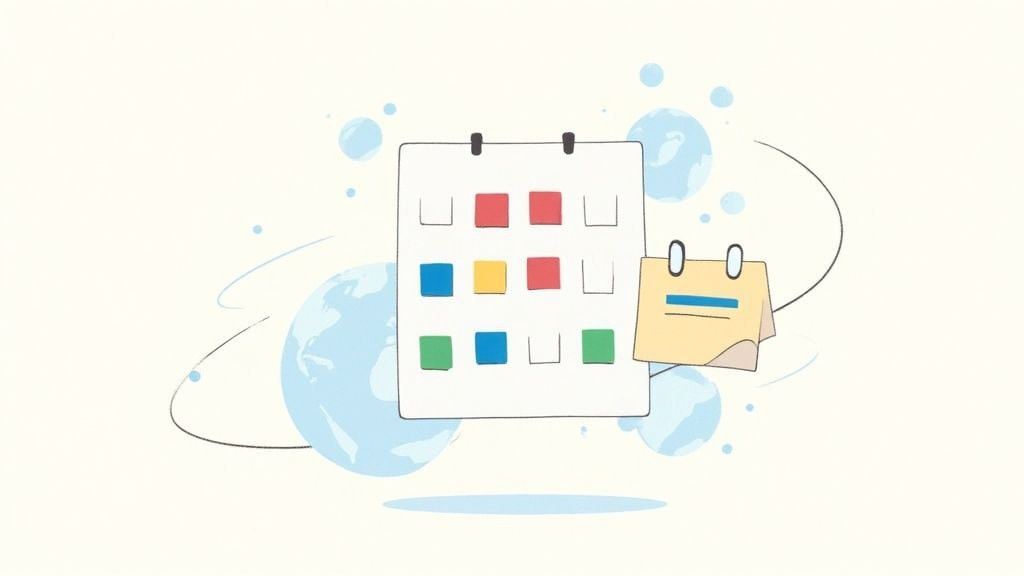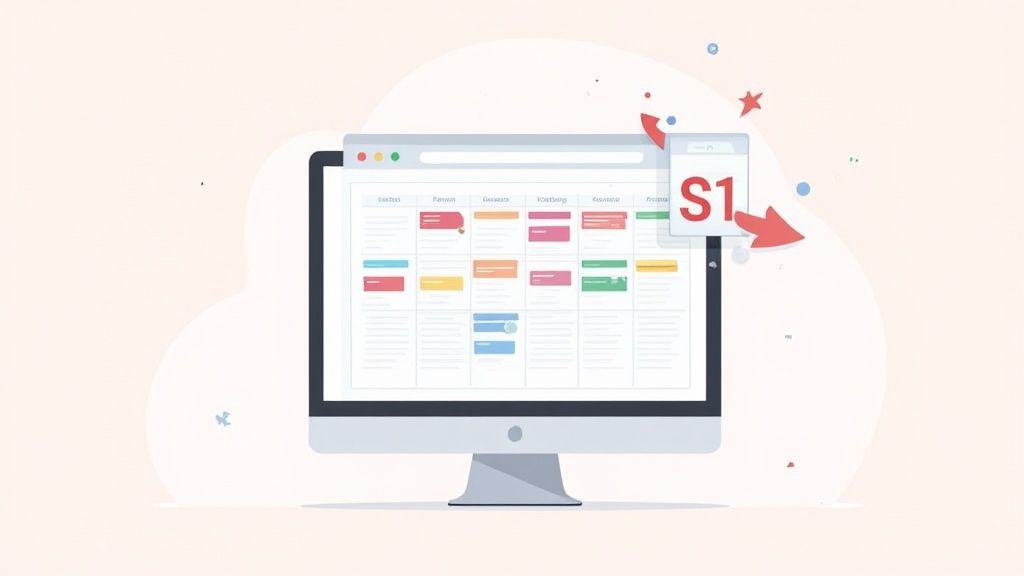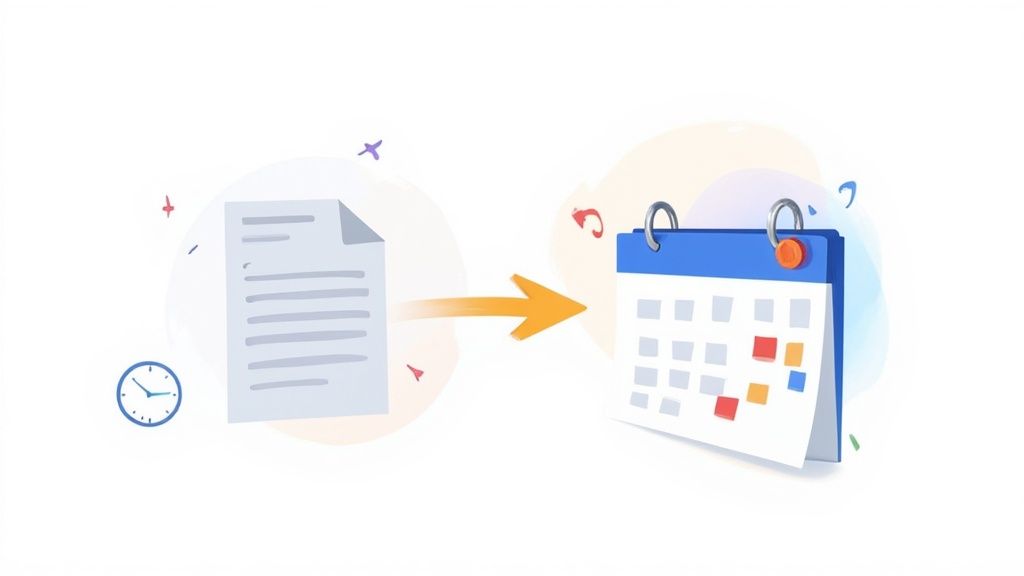Das ICS-Format ist der universelle Standard für das Teilen von Kalender-Ereignissen, und wenn du mit Google Calendar arbeitest, ist es ein Muss, dies zu verstehen. Stell dir eine ICS-Datei als eine eigenständige digitale Einladung vor, die Apps wie Google Calendar, Outlook und Apple Calendar sofort verstehen können. Sie bündelt alle wichtigen Details—Titel, Zeit, Ort, Beschreibung—in ein ordentliches, portables Paket.
Warum das ICS-Format für Google Calendar unverzichtbar ist
Im Kern ist eine ICS-Datei ein Übersetzer. Es ist die universelle Sprache, die es völlig unterschiedlichen Kalendersystemen ermöglicht, miteinander zu kommunizieren, ohne dass es zu Problemen kommt. Wenn ein Kunde eine Meeting-Bestätigung oder ein Kunde eine Webinar-Erinnerung als ICS-Datei erhält, bekommt er ein standardisiertes Datenstück, mit dem seine Kalender-App genau weiß, was zu tun ist.
Diese Interoperabilität ist ein enormer Gewinn für alle, die Events verwalten. Vergiss es, Teilnehmer zu bitten, Details manuell einzutragen und dabei zu riskieren, dass die Zeitzone falsch ist. Du kannst eine einzige Datei teilen, die Kalender für alle korrekt befüllt, egal welche App oder welches Gerät sie verwenden. Dies ist alles dem iCalendar Standard zu verdanken, der seit 1998 existiert und jetzt nahezu universelle Unterstützung genießt. Tatsächlich können schätzungsweise 98% aller Kalenderanwendungen mit dem ICS-Format umgehen, was es zum wahren Rückgrat des modernen Event-Sharings macht.
Du kannst mehr darüber erfahren, wie ICS-Dateien Google Calendar antreiben, in unserem Blog.
Die Macht einer einfachen Textdatei
Hier ist etwas, das dich vielleicht überraschen könnte: eine ICS-Datei ist wirklich nur eine einfache Textdatei. Sie verwendet eine Reihe von unkomplizierten Befehlen, um jeden Teil eines Events zu definieren. Diese Einfachheit ist ihre größte Stärke und macht die Dateien leichtgewichtig, einfach zu generieren und unglaublich zuverlässig.
Für dich bedeutet das:
- Zuverlässigkeit: Events werden mit punktgenauer Genauigkeit geteilt, wodurch Verwirrung über Zeiten oder Orte beseitigt wird.
- Effizienz: Der Prozess des Hinzufügens von Events wird automatisch und spart dir und deinen Teilnehmern jede Menge Zeit.
- Zugänglichkeit: Jeder mit einem modernen Kalender kann eine ICS-Datei öffnen, wodurch sichergestellt wird, dass deine Event-Details die größtmögliche Zielgruppe erreichen.
Bevor wir uns in die Erstellung dieser Dateien stürzen, ist es hilfreich zu sehen, was tatsächlich in einer solchen steckt. Diese Kernkomponenten sind es, die Google Calendar sagen, wie dein Event angezeigt werden soll.
Kernkomponenten einer ICS-Datei
| ICS Property | Zweck in Google Calendar | Beispielwert |
|---|---|---|
BEGIN:VCALENDAR | Markiert den Anfang der Datei | BEGIN:VCALENDAR |
VERSION | Gibt die iCalendar-Version an | 2.0 |
PRODID | Identifiziert die Software, die die Datei erstellt hat | -//Add to Calendar PRO// |
BEGIN:VEVENT | Markiert den Anfang eines spezifischen Event-Blocks | BEGIN:VEVENT |
UID | Eine einzigartige ID für das Event | [email protected] |
DTSTAMP | Zeitstempel, wann das Event erstellt wurde | 20240927T100000Z |
DTSTART | Start-Datum und -Zeit des Events | 20241015T140000Z |
DTEND | End-Datum und -Zeit des Events | 20241015T150000Z |
SUMMARY | Der Titel des Events | Project Kickoff Meeting |
LOCATION | Der physische oder virtuelle Ort | Boardroom A / Zoom Link |
DESCRIPTION | Eine detaillierte Beschreibung oder Agenda | Agenda: Review project goals... |
END:VEVENT | Markiert das Ende des Event-Blocks | END:VEVENT |
END:VCALENDAR | Markiert das Ende der Datei | END:VCALENDAR |
Jede dieser Properties spielt eine spezifische Rolle, von der Definition der Zeit und des Titels bis hin zum Hinzufügen eines Ortes oder einer Beschreibung. Sie richtig zu verwenden ist der Schlüssel für ein nahtloses Kalender-Erlebnis.
Eines der größten Probleme, auf das Menschen stoßen, ist, dass Google Calendar dir nicht erlaubt, ein einzelnes Event als ICS-Datei zu exportieren. Du musst deinen gesamten Kalender exportieren, was völlig unpraktisch ist, wenn du nur ein bestimmtes Meeting teilen möchtest.
Mit dieser Grundlage – zu wissen, was eine ICS-Datei ist und welche häufigen Hindernisse es gibt – bist du bereit, deinen Event-Management-Workflow zu meistern.
Erstelle deine erste ICS Datei manuell
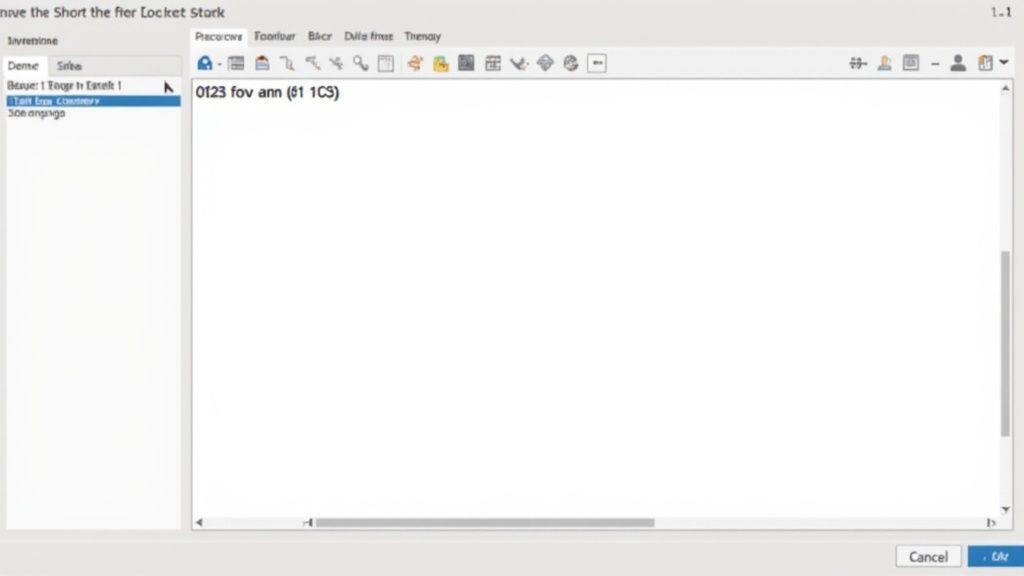
Bereit, einen Blick unter die Motorhaube eines Google Calendar Events zu werfen? Der absolut beste Weg, um ein Gefühl dafür zu bekommen, wie ICS Dateien funktionieren, ist, die Ärmel hochzukrempeln und eine von Grund auf zu erstellen. Du brauchst keine ausgefallene Software – ein einfacher Texteditor wie Notepad unter Windows oder TextEdit auf einem Mac reicht völlig aus.
Dieser praktische Ansatz setzt dich ans Steuer und entmystifiziert die Struktur einer Kalendereinladung vollständig. Wenn du den Code selbst schreibst, siehst du genau, wie ein paar einfache Befehle ein vollständig funktionsfähiges Event erstellen können.
Die grundlegenden Bausteine
Im Kern ist eine ICS-Datei nur ein einfaches, strukturiertes Textdokument. Jede Zeile ist eine spezifische Eigenschaft, die einen Teil deines Events definiert. Es ist wie das Befolgen eines Rezepts, bei dem jede Zutat ihre eigene Zeile bekommt.
Jede Datei muss mit BEGIN:VCALENDAR beginnen und, du ahnst es schon, mit END:VCALENDAR enden. Innerhalb dieser Tags wird jeder Event, den du erstellst, in seinen eigenen BEGIN:VEVENT und END:VEVENT Block eingepackt. Stell dir diese als Container vor, die alle wichtigen Details enthalten.
Innerhalb dieses VEVENT Blocks definierst du die Grundlagen:
- UID: Das ist ein Unique IDentifier für deinen Event. Er ist absolut entscheidend, falls du später ein Update senden musst.
- DTSTAMP: Ein Zeitstempel für wann der Event erstellt wurde, fast immer in UTC.
- DTSTART/DTEND: Die Start- und Endzeiten für deinen Event. Auch hier ist die Verwendung von UTC die beste Praxis, um Zeitzone-Kopfschmerzen zu vermeiden.
- SUMMARY: Das ist einfach der Titel deines Events – was Leute in ihrem Kalender sehen werden.
Du musst nicht jede einzelne Eigenschaft auswendig lernen. Das Wichtige ist zu verstehen, dass jede Zeile eine spezifische Anweisung für Google Calendar darstellt, vom Einstellen der Zeit bis zum Hinzufügen einer Beschreibung. Für eine detailliertere Anleitung, schaue dir unseren Guide zu how to create an ICS file an.
Hier ist ein praktisches Code-Snippet, das du als Ausgangspunkt verwenden kannst. Kopiere einfach diesen Text, füge ihn in deinen Texteditor ein und speichere ihn mit einer .ics Erweiterung (zum Beispiel MeinEvent.ics).
BEGIN:VCALENDAR VERSION:2.0 PRODID:-//Your Company//Your Product//EN BEGIN:VEVENT UID:[email protected] DTSTAMP:20241026T190000Z DTSTART:20241105T100000Z DTEND:20241105T110000Z SUMMARY:Mein erster manueller Event DESCRIPTION:Das ist ein Test-Event, der manuell erstellt wurde. LOCATION:Virtuell END:VEVENT END:VCALENDAR
Sobald das gespeichert ist, kannst du die Datei direkt in Google Calendar importieren und deine Kreation zum Leben erwecken sehen.
Du hast also eine ICS-Datei bereit. Sie in deinen Google Calendar zu bekommen ist normalerweise ziemlich einfach, aber es gibt ein paar verschiedene Wege, und den richtigen zu wählen kann dir später Kopfschmerzen ersparen.
Der direkteste Weg ist ein einfacher Datei-Upload. Gehe einfach in deine Google Calendar Einstellungen, finde den "Import & Export" Bereich und weise auf die .ics Datei auf deinem Computer hin. Das ist perfekt für einmalige Events, die sich nicht ändern werden, wie ein Webinar, für das du dich registriert hast, oder einen festen Termin.
Abonnieren einer Kalender-URL
Eine andere Möglichkeit ist es, einen Kalender über seine URL hinzuzufügen. Anstatt eine statische Datei hochzuladen, gibst du Google einen Link zu einem Kalender-Feed (der normalerweise mit .ics endet). Dies richtet eine Live-Verbindung ein, sodass dein Kalender automatisch alle Änderungen von der Quelle übernimmt. Es ist eine großartige Option für Dinge, die sich wahrscheinlich weiterentwickeln, wie der Urlaubsplan eines Teams oder die Agenda einer mehrtägigen Konferenz.
Egal welche Methode du wählst, es gibt eine klassische Falle: das Erstellen von doppelten Terminen. Wenn du dieselbe Datei zweimal importierst oder einen Kalender erneut abonnierst, den du bereits hinzugefügt hast, endest du mit einem unübersichtlichen, überladenen Terminplan. Wir erläutern beide Methoden detaillierter in unserem Leitfaden zu how to import a calendar into Google Calendar.
Hier ist eine echte Frustration, die wir ständig hören: Google Calendar lässt dich nicht einen einzelnen Termin als ICS-Datei exportieren. Du kannst nur einen ganzen Kalender exportieren, was völlig unpraktisch ist, wenn du nur ein Meeting teilen möchtest.
Diese eine Einschränkung ist ein großer Engpass für so viele Menschen. Obwohl das ICS-Format universell ist, bringt diese funktionale Lücke in Google Calendar jeden zum Stolpern, von Veranstaltern, die Session-Einladungen versenden, bis hin zu Kliniken, die Patiententermine bestätigen möchten. Du kannst mehr über these Google Calendar limitations on our blog lesen. Genau diese Art von Problem macht automatisierte Tools so unverzichtbar.
Knifflige Timezone- und Daylight Saving-Probleme lösen
Seien wir ehrlich: Timezones sind der Hauptgrund, warum Kalender-Events schiefgehen. Eine Einladung für ein Webinar um 14 Uhr in New York City ist völlig nutzlos, wenn sie für deine Teilnehmer in London als 14 Uhr angezeigt wird. Das ist ein sofortiges Rezept für Massenverwirrung und jede Menge No-Shows.
Das Chaos globaler Zeitunterschiede, besonders wenn die Daylight Saving Time einsetzt, kann eine ansonsten perfekte ICS-Datei torpedieren.
Also, wie löst du das? Der Schlüssel ist, aufzuhören in Ortszeit zu denken und stattdessen einen universellen Standard zu verwenden. Best Practice ist es, alle deine Event-Zeiten in Coordinated Universal Time (UTC) zu definieren. Es fungiert als die einzige Quelle der Wahrheit, ein globaler Referenzpunkt, den jede Kalender-Anwendung versteht.
Wenn Google Calendar ein Event liest, das in UTC eingestellt ist, übersetzt es automatisch diese Zeit in die korrekte Ortszeit für jeden Benutzer, egal wo auf der Welt sie sich befinden. Problem gelöst.
Mastery der Zeitangaben
Das richtige Format ist alles entscheidend. Zum Beispiel teilt eine Zeile wie DTSTART:20241210T150000Z jeder Kalender-App mit, dass das Event genau um 15:00 Uhr UTC beginnt.
Dieses kleine "Z" am Ende ist kritisch—es ist das, was offiziell UTC-Zeit kennzeichnet. Diese einfache Ergänzung stellt sicher, dass dein Event für das ics format google calendar für jeden, überall korrekt angezeigt wird. Für professionelles Event Management ist das nicht verhandelbar.
Diese Visualisierung zeigt die einfache Reise einer ICS-Datei von der Erstellung bis zum Kalender eines Benutzers.
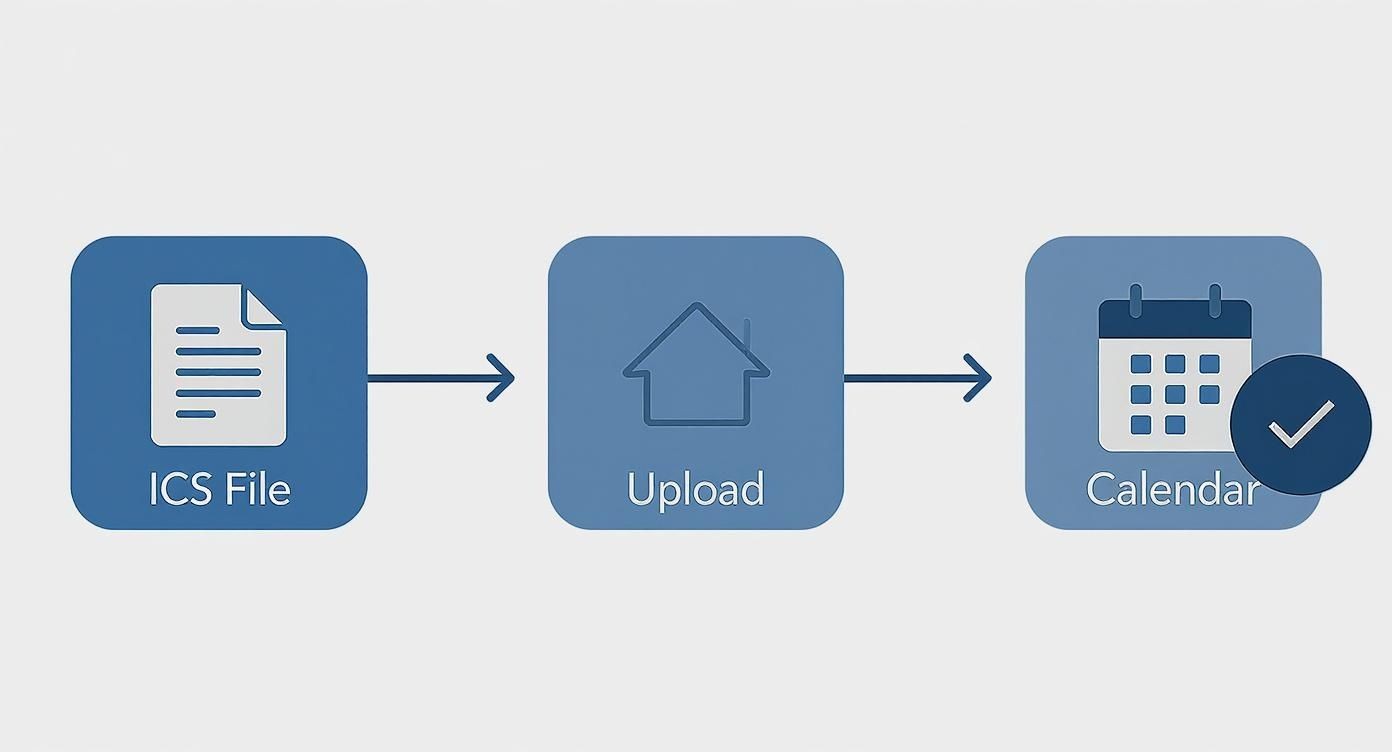
Wie du siehst, ist die Integrität der Dateidaten—besonders die korrekte Timezone-Behandlung—lange bevor sie den Benutzer erreicht festgelegt.
Zeitzonen Formatierung Schnellreferenz
Um Zeit in deinen ICS-Dateien korrekt zu verwalten, hast du mehrere Optionen. Hier ist eine schnelle Übersicht darüber, wann du welche verwenden solltest.
| Zeitformat | ICS Beispiel | Bester Anwendungsfall |
|---|---|---|
| Floating Time | DTSTART:20241225T090000 | Events, die zur gleichen Ortszeit stattfinden, unabhängig von der Zeitzone, wie "Weihnachtsmorgen um 9 Uhr." Es ist 9 Uhr für alle, egal ob sie in Tokyo oder Toronto sind. |
| UTC Time (Empfohlen) | DTSTART:20241210T150000Z | Der Goldstandard für globale Events wie Webinare oder Online-Meetings. Jeder nimmt zur exakt gleichen Zeit teil, und die Kalender-App übernimmt die Umrechnung in die Ortszeit. |
| Spezifische Zeitzone | DTSTART;TZID=America/New_York:20241105T200000 | Am besten für ortsspezifische, persönliche Events. Dies fixiert das Event auf eine bestimmte Zeitzone (z.B. US Eastern Time), was nützlich ist, wenn der physische Ort am wichtigsten ist. |
Obwohl Floating Time und spezifische Zeitzonen ihren Platz haben, ist das Festhalten an UTC fast immer die sicherste und zuverlässigste Wahl für virtuelle Events mit einem globalen Publikum.
Die manuelle Handhabung von Zeitumrechnungen und der Versuch, internationale Sommerzeit-Regeln im Blick zu behalten, ist ein Kopfschmerz, der nur darauf wartet zu passieren. Es ist mühsam und unglaublich einfach, einen kleinen Fehler zu machen, der hunderte von Teilnehmern betrifft.
Wenn du Events planst, die um saisonale Zeitumstellungen fallen, kannst du tiefer in die Verwaltung von Sommerzeitumstellungs-Erinnerungen in unserem detaillierten Leitfaden eintauchen.
Obwohl du das alles per Hand programmieren kannst, ist die Verwendung eines Tools, das Zeitzonenverwaltung automatisiert, weitaus zuverlässiger. Das ist ein Kernbestandteil unseres Service—wir generieren jedes einzelne Mal fehlerfreie, zeitzonenbewusste ICS-Dateien, sodass du dir darüber keine Gedanken machen musst.
Seien wir ehrlich: ICS-Dateien von Hand zu erstellen ist ein enormer Aufwand. Besonders wenn du dich mit Zeitzonen herumschlägst, ist es langsam, mühsam und viel zu einfach, einen Fehler zu machen. Ein einziges falsch gesetztes Zeichen in einem Zeitstempel kann ein ganzes Event für jeden einzelnen Teilnehmer durcheinanderbringen.
Genau aus diesem Grund haben wir Add to Calendar PRO entwickelt. Der ganze Sinn ist es, dir diese manuellen Kopfschmerzen abzunehmen. Anstatt dass du jede Datei programmieren, testen und Fehler beheben musst, generiert unser Service einfach automatisch fehlerfreie, zeitzonenbewusste ICS-Dateien. Zusätzlich gibt er dir einfache Add-to-Calendar-Links und -Buttons, die du direkt auf deine Website, in eine E-Mail oder auf eine Landing Page einfügen kannst.
Es geht darum, von einer lästigen Aufgabe, die du immer wieder machen musst, zu einer zuverlässigen, einmal-einrichten-und-vergessen Lösung überzugehen.
Wichtige Probleme sofort lösen
Erinnerst du dich an die nervigen Einschränkungen, über die wir gesprochen haben? Unser Service ist darauf ausgelegt, sie zu beheben. Zum Beispiel dieser große Nachteil, dass Google Calendar es dir nicht erlaubt, ein einzelnes Event zu exportieren? Problem gelöst. Du kannst für jedes individuelle Event einen teilbaren Link oder eine ICS-Datei generieren, was perfekt für Webinare, Einzeltermine oder spezielle Konferenz-Sessions ist.
Hier ist ein kurzer Blick darauf, wie übersichtlich das Dashboard für das Erstellen und Verwalten deiner Events ist.
Wie du siehst, füllst du einfach die einfachen Felder aus. Die komplexe ICS-Dateigenerierung und Link-Erstellung passiert im Hintergrund, wo du dir keine Gedanken darüber machen musst.
Sogar knifflige wiederkehrende Events werden einfach. Dieses wöchentliche Team-Meeting oder eine mehrtägige Workshop-Serie? Unser Service übernimmt alle RRULE-Parameter für dich und stellt sicher, dass jede Instanz genau richtig in den Kalendern deiner Teilnehmer angezeigt wird.
Das Ziel ist es, das Teilen deiner Events völlig mühelos zu machen. Indem du automatisierst, wie du eine ics format google calendar Datei erstellst, garantierst du Genauigkeit und gibst jeder einzelnen Person ein professionelles, benutzerfreundliches Erlebnis.
Häufige Fragen zu ICS-Dateien und Google Calendar
Auch wenn du die Grundlagen beherrschst, kann die Arbeit mit ICS-Dateien in Google Calendar einige Überraschungen bereithalten. Lass uns durch einige der Fragen gehen, die wir ständig hören, um dir dabei zu helfen, häufige Probleme zu vermeiden und deine Terminfreigabe völlig reibungslos zu gestalten.
Ein klassisches Problem, das Leute stolpern lässt, ist der Umgang mit Terminaktualisierungen. Du hast eine Einladung verschickt, aber jetzt haben sich die Details geändert. Kannst du einfach eine neue ICS-Datei importieren, um es zu beheben?
Die kurze Antwort ist nein, nicht so wie du vielleicht denkst. Das Importieren einer neuen ICS-Datei wird nicht magisch den alten Termin finden und ersetzen. Der ganze Prozess hängt von einer kleinen Sache ab, die UID oder eindeutige Kennung genannt wird. Wenn du eine ICS-Datei mit einer UID importierst, die Google Calendar bereits erkennt, wird es den bestehenden Termin aktualisieren. Aber wenn die UID anders ist, endest du mit einem Duplikat.
Warum zeigt mein importiertes Event die falsche Zeit an?
Das ist fast immer ein Zeitzonenproblem. Wenn dein Event um Stunden verschoben angezeigt wird, ist das ein verräterisches Zeichen dafür, dass deine ICS-Datei eine ordentliche Zeitzonendefinition vermissen lässt. Wenn die TZID (Timezone ID) fehlt, muss Google Calendar raten, und es verwendet oft standardmäßig UTC oder die Einstellung deines persönlichen Kalenders. Das verursacht die Unstimmigkeit.
Um es jedes Mal richtig hinzubekommen, musst du bei deinen Start- und Endzeiten präzise sein. Du hast hier zwei solide Optionen:
- Hänge ein "Z" an das Ende des Zeitstempels an, um es auf UTC festzulegen (z.B.
DTSTART:20241120T150000Z). - Füge einen spezifischen Timezone-Parameter hinzu, damit es keinen Spielraum für Fehler gibt (z.B.
DTSTART;TZID=America/New_York:20241120T100000).
Das richtig hinzubekommen ist absolut entscheidend, um sicherzustellen, dass alle zur richtigen Zeit auftauchen. Unser Leben läuft über diese digitalen Terminpläne—tatsächlich verlassen sich etwa 70% der Erwachsenen mittlerweile auf digitale Kalender als ihr primäres Organisationswerkzeug. Das unterstreicht nur, wie wichtig es ist, die technischen Details perfekt hinzubekommen. Du kannst mehr Einblicke über die Nutzung digitaler Kalender entdecken und sehen, wie tief diese Technik in unser tägliches Leben eingewoben ist.
ICS-Datei vs. Kalender-URL: Was ist der Unterschied?
Es ist wirklich einfach, diese beiden zu verwechseln, aber sie haben völlig unterschiedliche Aufgaben.
Denk an eine ICS-Datei als einen statischen Schnappschuss eines einzelnen Events. Wenn jemand sie importiert, fügt er einen festen, einmaligen Eintrag zu seinem Kalender hinzu. Dieses Event wird sich nicht ändern, es sei denn, du sendest ihm eine neue, aktualisierte Datei, die er manuell importieren muss.
Eine Kalender-Abonnement-URL hingegen erstellt eine dynamische, live Verbindung zwischen ihrem Kalender und deinem. Ihr Kalender wird diese URL regelmäßig nach neuen Informationen prüfen und automatisch alle Änderungen synchronisieren – egal ob du Events hinzugefügt, gelöscht oder aktualisiert hast im ursprünglichen Kalender.
Wichtiger Punkt: Verwende eine statische ICS-Datei für einmalige Events wie ein Webinar oder einen einzelnen Termin. Nimm eine Abonnement-URL für einen fortlaufenden, sich entwickelnden Zeitplan, wie den Urlaubskalender eines Teams oder die Agenda einer mehrtägigen Konferenz.
Die perfekte ICS-Datei manuell für jedes einzelne Event zu erstellen ist ein enormer Zeitfresser und unglaublich fehleranfällig. Bei Add to Calendar PRO kümmern wir uns um alles für dich und generieren automatisch einwandfreie, zeitzonenbewusste Links und Buttons, die einfach überall funktionieren. Hör auf, dich mit Code herumzuschlagen und gib deinen Teilnehmern eine nahtlose Erfahrung, indem du https://add-to-calendar-pro.com besuchst.